Sådan laver du lysbilledshow med musik på Windows/Android/iOS
Det bedste diasshow har altid musik inkluderet i det. Musik gør en video meget fængende. Det samme gælder for diasshows. Du ville vide, at personen er en professionel, hvis de diasshow, de laver, er komplet med effekter, musik og filtre. Bortset fra det bruger de også pålidelige programmer, der kan producere sådanne resultater. Og ved hjælp af dette indlæg, alle de hurtige måder, du kan bruge hvordan man laver et diasshow med musik er her. Lad os begynde at lære.
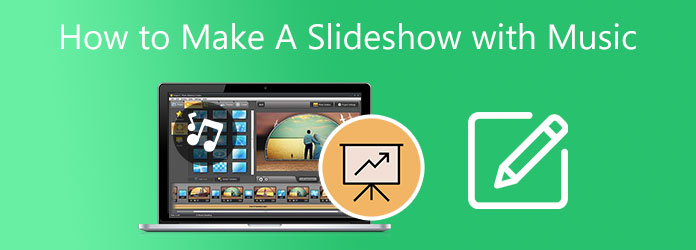
Den bedste enhed at bruge, når du vil oprette et diasshow med musik, er en stationær eller bærbar computer. Desktops og bærbare computere har fantastiske specifikationer, der kan håndtere krævende applikationer, især videofremstilling og -redigering. Og til Windows 10/11 udmærker en sådan app sig ved fremstilling af diasshow. Video Converter Ultimate er et filkonverteringsprogram med en kraftfuld funktion til at lave diasshows. MV-funktionen kan også lave korte film, musikvideoer og undervisnings- og vejledningsvideoer. Du kan frit bruge alle skabeloner, filtrere effekter og tilføje tekster og undertekster.
Desuden har du friheden til at importere billeder, videoklip og lydspor uden begrænsninger. Brugergrænsefladen er enkel, men fuld af funktioner. Du kan også have dette program på Mac-enheder.
Nøglefunktioner:
Se venligst trin-for-trin-processen om, hvordan man laver et diasshow med musik på Windows 10/11 ved hjælp af denne fremragende desktop-app.
Klik på den angivne Gratis download knappen ovenfor for at downloade programmet til din pc. Vent på, at EXE-filen er færdig med at downloade, og kør den derefter. Følg instruktionerne i installationsguiden. Når det er afsluttet, starter programmet automatisk. Brug MV funktion for at begynde at oprette diasshows.
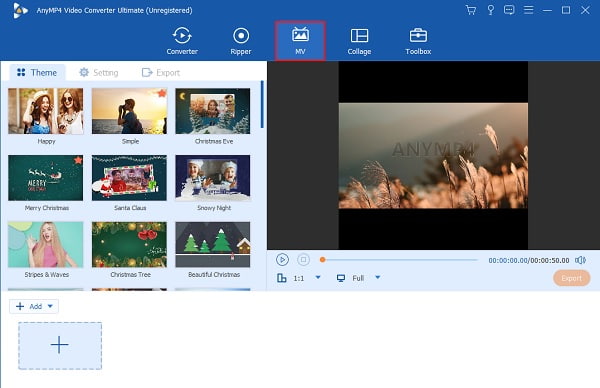
Med MV funktion, kan du vælge skabeloner med passende temaer til diasshow. Derefter kan du nu vælge og tilføje billeder fra din enhed til programmet. Klik + Tilføj at importere mediefiler fra dine filmapper. Du kan omorganisere dem i den rækkefølge, du ønsker, at de skal vises. Tryk derefter på Redigere at anvende filtre og effekter på mediefilerne. Tryk på OK for at indstille ændringerne.
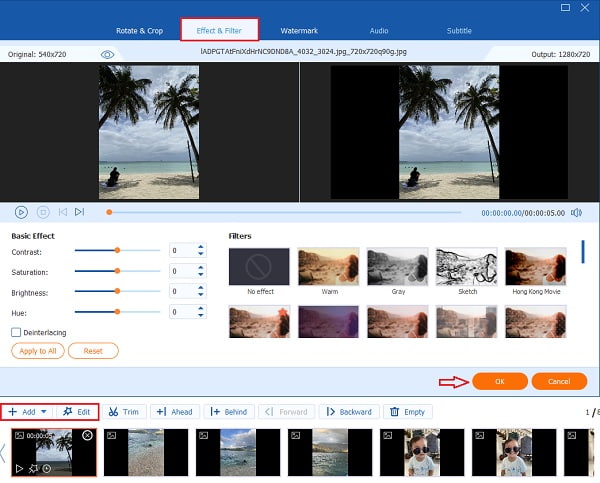
Fortsæt til Lokal område for at bruge en sang fra din enhed som baggrundsmusik til diasshowet. For at opnå det skal du klikke på rullelisten ved siden af Baggrunds musik og tryk på Tilføj. vælg enhver musik, du kan lide, og importer den til applikationen.
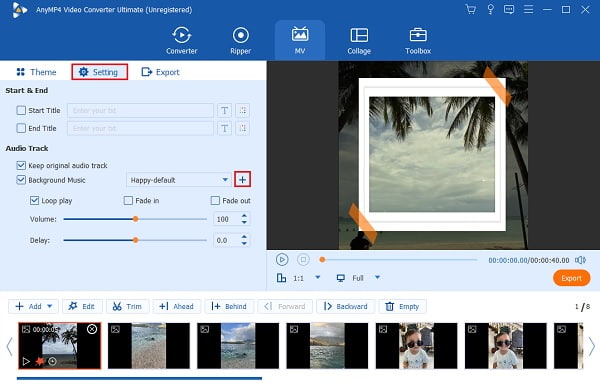
For det sidste trin skal du flytte til eksport. Brug rullelisten ved siden af dannet og vælg hvilket endelige videoformat der er godt. MP4 er et glimrende valg, da det virker på næsten alle platforme. Klik Start Export for at gemme diasshowet på din pc. Vent på, at eksportprocessen er færdig, og luk derefter programmet.
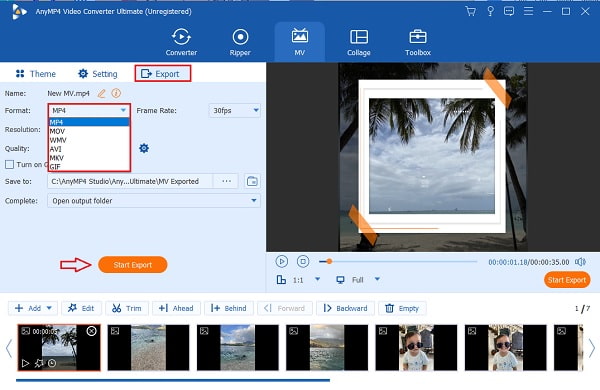
Smartphones har alle mulige applikationer, der kan downloades gratis og betalt. Og for Android-brugere derude, kan du downloade en dedikeret slideshow maker i Google Play Butik. Scoompa Video er en af de apps, du kan bruge til at lave forbløffende slideshows med musik. Her er en gennemgang af, hvordan man laver et diasshow med musik på Android ved hjælp af denne applikation.
Download Scoompa-video i Google Play Butik. Åbn appen, og klik derefter på den orange Plus knappen for at oprette et nyt projekt diasshow.
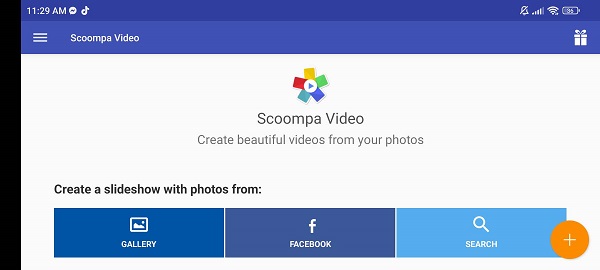
Du kan bruge billeder fra dit galleri, Facebook eller billeder fra internettet. Klik på orange Check (Skak) knappen for at tilføje de valgte billeder til appen til diasshowet.
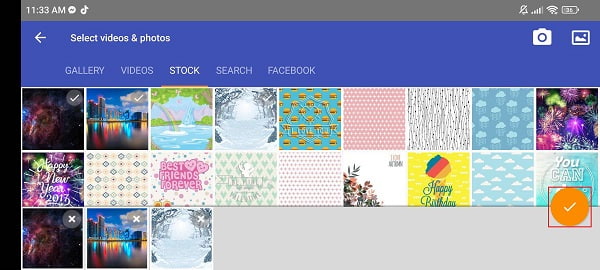
Det er tid til at redigere dit diasshow. Du kan bruge de givne værktøjer under din skærm. Du får mere end 60 overgangseffekter, indstille videoformatforhold, tilføje baggrundsmusik, filtereffekter og meget mere. Brug funktionerne til at skabe et fantastisk diasshow.
Når du har afsluttet dit billeddiasshow med musik, skal du trykke på Del ikon for at eksportere dit projekt. Du kan gemme det i dit mediegalleri eller dele det på Youtube, Facebook, Messenger, TikTok og andre websteder.
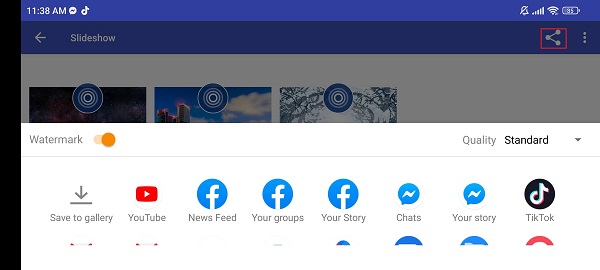
Du kan prøve at bruge et onlineprogram, hvis du er for doven til at downloade et offlineprogram eller ikke kan downloade et på grund af det langsomme internet. Google Fotos er en gratis Google-app, hvor du kan gemme mediefiler. Dette er cloud-baseret lagring, hvis du ikke er klar over det. Du får 15 GB lagerplads og er gratis at få adgang til ved hjælp af din Google-konto. Du kan også oprette et diasshow med musik med denne applikation. Vi guider dig til, hvordan du laver et diasshow med musik med Google Fotos online. Lad os begynde.
Brug en hvilken som helst webbrowser på din computer, skriv og søg i Google Fotos, og log ind på din konto. Vælge Hjælpeprogrammer placeret i menuen i venstre side af din skærm. Vælg Film at lave et diasshow med musik.
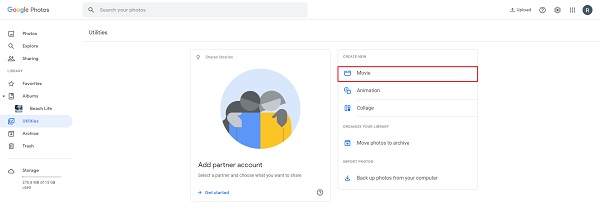
Tryk på Ny film så du kan begynde at oprette et diasshow. Vælg fotos fra dit skylager, og du kan tilføje op til 50 elementer. Klik derefter Opret at importere billederne.
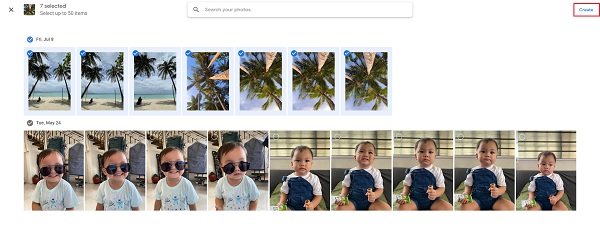
Du kan nu begynde at redigere dit diasshow. Du har friheden til at ændre varigheden af hvert billede og anvende et filter for hvert enkelt billede. For at tilføje musik skal du klikke på Musik ikon og vælg Tema Musik for at vælge en som din baggrundsmusik.
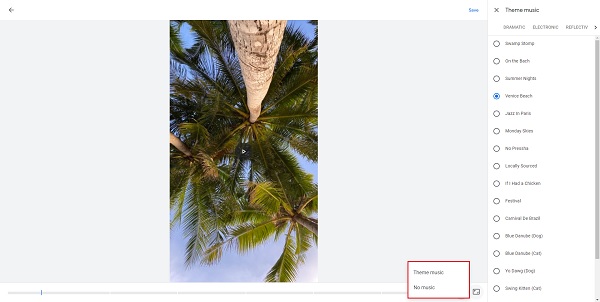
Klik Gem at opbevare det nylavede foto diasshow med musik på Google Fotos' skylager. Mediet vil blive set først på listen og kan dele direkte på Facebook og Twitter eller oprette et link, du kan sende til dine venner.
For iPhone-brugere kan du bruge en native app fra Apple, som er blevet forhåndsdownloadet på din smartphone siden dag ét. Du behøver ikke at søge i App Store efter et passende diasshow, Fotos-appen er mere end nok til jobbet. Dit mediegalleri har mulighed for at oprette diasshows med det samme. Det kaldes Memories, en samling af billeder med lignende kategorier, steder og datoer. Vi viser dig, hvordan du laver et video-diasshow med musik på iPhone Photos-appen.
Klik på appen på din iPhone for at åbne. Tryk derefter på For dig sektion, som er placeret på den nederste del af grænsefladen. Det er her du skal vælge Memories.
Erindringer er som et album. Tryk på Vis alle for at udvide listen over minder på applikationen. Vælg en hukommelse, som du vil redigere og forbedre.
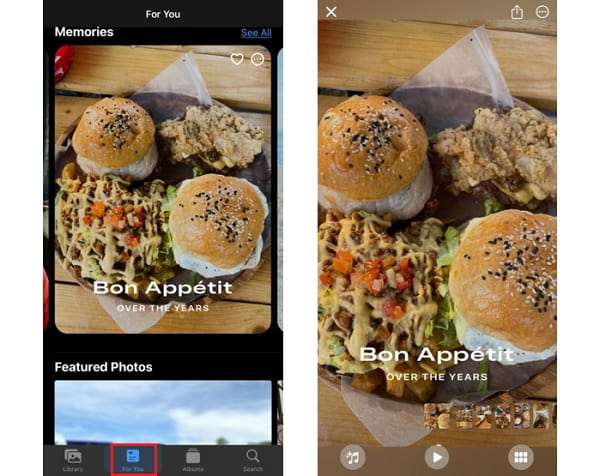
Minder er allerede redigeret som standard, men du kan stadig ændre baggrundsmusikken og filtereffekten. Du kan vælge et filter med tilhørende baggrundsmusik, der komplimenterer effekten eller tilpasse et. Tryk på Musik knappen nedenfor og vælg en ny sang fra Apple Music.
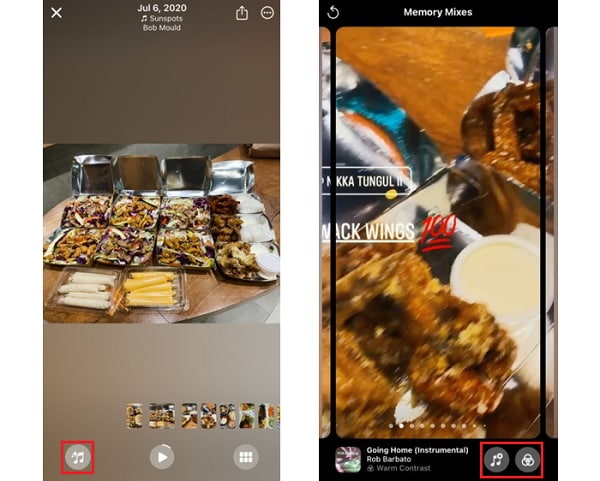
Når du har redigeret diasshowet, skal du trykke på eksport ikon for at dele diasshowet på Messenger, Facebook, e-mail og via Airdrop. Du kan også gemme den som en videofil i appen Fotos.
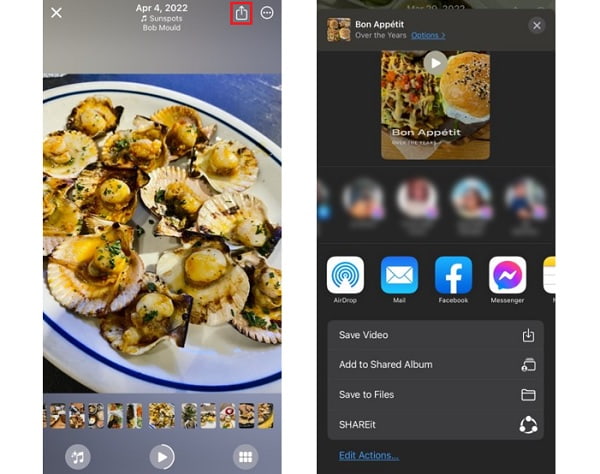
Hvorfor kan jeg ikke bruge mine sange fra Apple Music som baggrundsmusik til diasshowet?
Hvis du støder på dette problem, er der to grunde til det. For det første er du ikke registreret på Apple Music eller ikke har downloadet musik. Den anden er, at Apple Music ikke tillader, at den app, du bruger, får adgang til dine sange.
Har Windows 11 en indbygget app til at oprette diasshows?
Windows 11 har en standardapp ved navn Fotos, en app til billedvisning med redigeringsfunktioner. Du kan se din samling af billeder ved hjælp af indstillingen Slideshow. Sådan gør du.
1. Åbn appen Fotos i Windows Start-menuen.
2. Vælg et album, eller opret et nyt, som du vil bruge til diasshowet.
3. klik Opret for at indstille albummet.
4. Hit på Slideshow knappen for at se dit fotodiasshow, og færdig.
Understøtter Google Slides tilføjelse af musik til diasshowet?
Nej. Google Slides understøtter ikke tilføjelse af sange til sine diasshowpræsentationer. Men det giver dig mulighed for at tilføje videoer med musik. Videoen fortsætter med at spille, så længe du ikke går videre til det næste diaspanel.
Du forstår nu hvordan man laver et diasshow med musik på en pc, Android og iOS-enheder. Dette er endnu en stor præstation at være stolt af. Du behøver ikke længere at kæmpe, når du opretter et diasshow af skole, arbejde eller personlige årsager. Og for Windows 10/11-brugere derude, Video Converter Ultimate er et program du skal prøve. Det er gratis, nemt at bruge, men har fremragende funktioner, ingen begrænsninger ved fremstilling af diasshows og mange redigeringsfunktioner. Opret dit næste diasshow med dette program for at overraske dine venner og familier.
Mere Reading
Sådan laver du et diasshow ved hjælp af offline- og onlineværktøjer
Har du problemer med at kurere dine billeder? I denne guidepost leder vores team dig til de bedste online og offline måder at oprette et fotodiasshow på.
Sådan laver du vidunderlige diasshows ved hjælp af Adobe After Effects
Opret dygtigt diasshows i After Effects ved at læse dette indlæg. Jeg forsikrer dig om, at efter at have læst, vil du være i stand til at lave diasshows uden besvær.
Komplet vejledning om, hvordan man laver et diasshow på TikTok
Lær hvordan du laver et diasshow på TikTok ved hjælp af denne artikel. Dette vil hjælpe dig med at blive ekspert i at skabe et smukt diasshow til TikTok.
Sådan laver du et diasshow på iPhone ved hjælp af 3 effektive metoder
Sådan opretter du et diasshow på iPhone ved hjælp af de mest effektive metoder. Disse tre metoder kan helt sikkert hjælpe dig med at blive en ekspert i at lave diasshows.